Git リポジトリにはいくつかのプロジェクト ファイルが含まれており、開発者は後でそれらを利用するためにファイルのコピーを作成する必要がある場合があります。コピー操作を実行して履歴を保存するには、ユーザーは最初にターゲット リポジトリを選択し、コンテンツを表示し、ファイルを選択して、「 cp <レポ名/対象ファイル> <対象レポ名/対象ファイル> ' 指図。
このガイドでは、履歴を保持したままファイルをコピーする最も簡単な方法について説明します。
Git で履歴を保持するファイルをコピーする方法は?
提供された手順に従って、履歴を保持するファイルをコピーします。
-
- 目的のディレクトリに切り替えます。
- リポジトリのコンテンツ リストを確認します。
- ルート ディレクトリに移動します。
- ターゲット リポジトリに移動し、そのコンテンツ リストを表示します。
- 「を実行します cp <レポ名/対象ファイル> <対象レポ名/対象ファイル> ' 指図。
- ターゲット リポジトリに変更を追加し、そこに移動します。
ステップ 1: 特定のリポジトリに移動する
最初に、Git リポジトリ パスを指定し、「 CD ' 指図:
$ CD 「C:\ユーザー \n asma\Go \t est1-レポ」
ステップ 2: リポジトリのコンテンツを表示する
次に、「 ls 」 コマンドを使用して、現在のリポジトリの内容を一覧表示します。
$ ls

ステップ 3: Git ルート ディレクトリに切り替える
次に、「 CD .. ' 指図:
$ CD ..
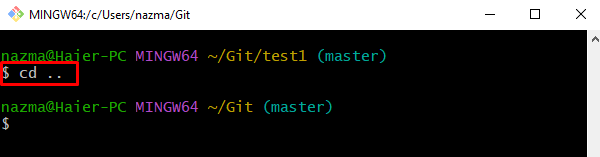
ステップ 4: 別の Git ローカル リポジトリに移動する
その後、「 CD 」コマンドを使用して、ターゲット リポジトリに移動します。
$ CD 「C:\ユーザー \n asma\Go \t est1'
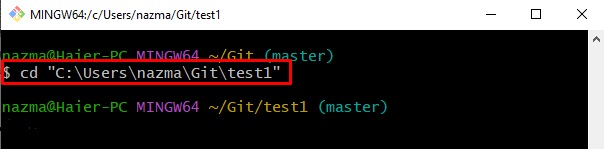
ステップ 5: リポジトリを表示する
「を実行します ls 」コマンドを実行して、既存のファイルのリストを表示します。
$ ls
ターゲット リポジトリが空であることがわかります。
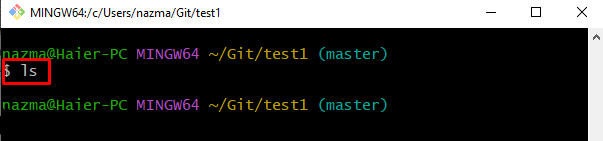
その後、「 CD ' 指図:
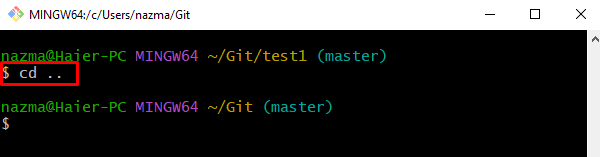
ステップ 6: ファイル履歴をコピーする
「を活用する CP 」コマンドと目的のリポジトリ名およびファイル名:
$ CP test1-レポ / file1.txt テスト1 / file1.txt
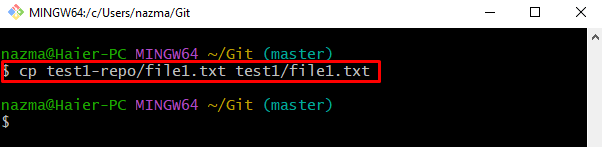
ステップ 7: 変更を追加する
次に、「を実行してステージング インデックスを更新します。 CD ' 指図:
$ git追加 テスト1 / file1.txt
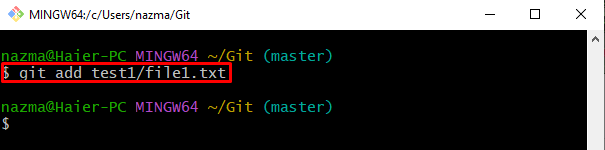
ステップ 8: 変更をコミットする
追加した変更を Git リポジトリにプッシュするには、「 gitコミット 」 コマンドとコミット メッセージ:
$ gitコミット -m 「ファイルを test1-repo/ から test1/ にコピー」
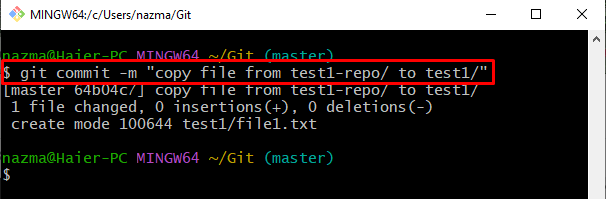
ステップ 9: ターゲット リポジトリに移動する
最後に、コピーされたファイルが存在するファイルをコピーしたターゲット リポジトリに切り替えます。
$ CD 「C:\ユーザー \n asma\Go \t est1'
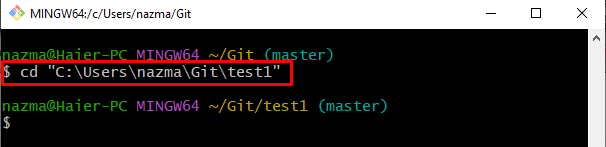
ステップ 10: コピー ファイルの検証
最後に、「 ls 」 コマンドを使用して、別のリポジトリからコピーしたファイルを確認します。
$ ls
以下の出力によると、ファイルは正常にコピーされています。
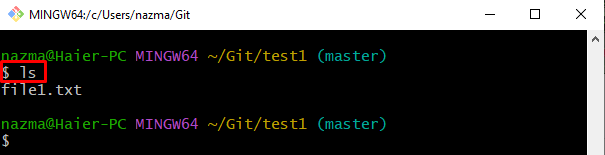
それで全部です!ファイルをコピーして履歴を保存する方法を提供しました。
結論
履歴を保存したファイルをコピーするには、まず、目的のディレクトリに切り替えて、そのコンテンツ リストを確認します。次に、ルート ディレクトリに移動し、ターゲット リポジトリに移動して、コンテンツ リストを表示します。その後、「 cp <レポ名/対象ファイル> <対象レポ名/対象ファイル> 」コマンドを実行して、ターゲット リポジトリに変更を追加し、そこに移動します。このガイドでは、履歴を保存したファイルをコピーする方法について説明しました。